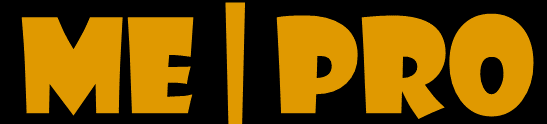Aplicación para aumentar la señal de wifi en android y iphone
Para quienes quieren tener una mejor recepción de datos a través de wifi; hoy desde 10 Mejores mostraremos las mejores aplicaciones para amplificar y aumentar la señal wifi desde dispositivos apple y para android.
Mejores apps para aumentar la señal de wifi
Para que podamos utilizar cómodamente los beneficios de la conectividad, sin inconvenientes y aprovechando todas las cualidades de los dispositivos Android, hay que disponer de un repetidor Wi-Fi a Internet con buena señal o bien que podamos aumentar la señal que utilizamos, ya que de lo contrario casi todo lo que hagamos en estos equipos se convierte en una tarea tediosa.
También debemos tener en cuenta las configuraciones generales y los enrutadores de señal wifi que tengamos cerca para ver si ayudan o traen problemas.
Te puede interesar:
- Aplicaciones de almacenamiento en la nube en tiempo real
- Mejores paginas para comprar móviles
- App para configurar repetidor wifi de Android
- App para administrar router wifi y controlar
- Mejores aplicaciones para playstation gratis y de pago
- Mejores Apps para joystick dualshock / gamepad para android
- Mejores apps para descargar música rápido en android
Para comenzar a ver las mejores apps que amplifican la señal de de wifi, debemos saber que los widgets de señal, las notificaciones, el registro y las alertas son una característica principal de estas aplicaciones que deben funcionar en segundo plano y responder mientras la aplicación no está en uso.
Para un funcionamiento correcto, además del permiso de ubicación, también necesitan un permiso de ubicación en segundo plano. Las apps utilizan los permisos confidenciales solo con el fin de mostrar la información de la señal.
Mejorar señal con Signal Strength desde Play Store para android
¿Vive o trabaja en un área de baja señal? Entonces esta es la aplicación para ti. Con esta aplicación puedes hacerte una buena idea de la intensidad de la señal del celular y WiFi y averiguar qué rincones de tu oficina u hogar están teniendo la mejor recepción. Qué te ofrece esta aplicación:
- Medidor de señal 2G, 3G, 4G, 5G, WiFi.
- Verificación de conectividad.
- Prueba de velocidad.
- Escaneo WiFi.
Widgets de señal de la pantalla de inicio 6 tipos que incluyen señal, conectividad / latencia, red, batería, reloj y almacenamiento. Notificación de señal en la barra de estado.
Alertas fuera de servicio, señal baja y roaming. Intensidad de la señal de los dispositivos Bluetooth Low Energy (LE). Acceso a la ubicación en segundo plano.
- RF dBm, canal, ancho de banda, velocidad de enlace, frecuencia
- Registrador de señales
- Estadísticas de red
- Torres de telefonía móvil
- Latencia
La visualización de los detalles de la intensidad de la señal de celular y wifi implica el acceso a funciones de celular / wifi que están protegidas por el permiso de ubicación.
Opensignal – Speedtest y Mapas WiFi 5G 4G 3G para android
Opensignal es una herramienta con todas las características para probar la velocidad de la conectividad móvil y la señal de la red. Prueba de velocidad, que incluye descarga, carga y latencia, para 3G, 4G LTE, 5G y Wi-Fi
Encuentra el mejor proveedor de red de tu área.
Completamente gratis y sin anuncios. Nuestra misión es crear un mapa abierto de la conectividad, para que todas las personas del mundo puedan disfrutar la mejor conexión móvil disponible.
Pestaña de prueba con prueba de velocidad y calidad del streaming de video, para analizar el rendimiento del video móvil con resultados del tiempo empleado en cargar el búfer, cargar y reproducir:
- Panel de señal y prueba de ping: para probar la latencia de respuesta.
- Mapa de conectividad que muestra las ubicaciones de las pruebas.
- Estadísticas de red con velocidades promedio de descarga, carga y latencia, además de la intensidad de señal de la red de los principales operadores.
- Estadísticas de disponibilidad y registro histórico de tus pruebas de velocidad Wi-Fi, 3G, 4G y 5G, para comprobar la conectividad con el paso del tiempo.
Las pruebas de velocidad Opensignal miden tu experiencia real de conectividad y señal móvil. La prueba de velocidad ejecuta una comprobación de 10 segundos, tanto de carga como descarga, y una prueba de ping para determinar la posible velocidad que experimentarás.
Las prueba de velocidad se ejecuta en servidores CDN de Internet comunes. El resultado se calcula con el rango medio de las muestras.
Network Signal Speed Booster android
Una de las apps con cinco estrellas que te ayuda a amplificar la señal desde tu dispositivo móvil con sistema android; veamos los comentarios que nos atraerán mucho mas que cualquier enunciado:
★★★★★ Es una aplicación que debe promete lo que dice, ayuda mucho a mejorar la señal móvil y velocidad de la misma; ahora mis datos son mas rápidos a la hora de navegar, descargar músicas, videos y demás de forma mas rápida. Es muy sencilla solo de abrir y listo automáticamente hace su trabajo la publicidad no es invasiva un punto a favor también excelente aplicación y felicitaciones a los creadores de esta gran app espero que sigan así y mejorando la app..
★★★★★ Muy buena la Aplicación desde que la instalé , nada que reclamar o reprochar, siempre que puse una nueva aplicación en mi celular siempre venía con archivos basura ,la cuál hacía que mi celular se haga más lento de lo debido ya que tengo varias aplicaciones que podría ser que eso sea el problema.
Aumentar señales de wifi con apple y android
Si utilizas iPhone seguro que sos consciente de los muchos problemas que tiene con el Wifi. Además, el mérito de Apple es que estos inconvenientes no se limitan a un modelo y un año, sino que son continuos desde hace muchas generaciones del teléfono a pesar de los cambios de hardware y cada nueva versión de iOS.
Quizás hayas experimentado cómo tu terminal, aunque estés a menos de un metro del router, se desconecta y empieza a consumir megas de la tarifa de datos porque en teoría no cuenta con conexión inalámbrica. Algo que puede daros una sorpresa a final de mes y ver que el bono completo de gigas se ha gastado sin razón aparente.
Como decimos, solo recurrir a algunas apps de radio, o incluso podcast y streaming de vídeo nos hace ver en muchos casos cómo ese Wifi va y viene sin razón aparente, cortando la emisión que estamos disfrutando.
Consejos para mejorar el Wifi de tu iPhone
Si tienes una casa donde la cobertura Wifi alcanza con un único router estás de enhorabuena porque la estabilidad de la conexión será mayor que en el caso contrario.
Si no es así, y necesitas además del enrutador inalámbrico instalar un repetidor de señal, entonces te recomendamos que limites el uso al punto de acceso al que más tiempo estés conectado: obliga al móvil a conectarse a esa red borrando la otra.
- Configuración Wifi y restablecer ajustes de red. En el caso de que el problema lo tengas con un router de doble banda (2,4 y 5GHz), olvida esas redes dentro de ‘Ajustes > Wifi’ y vuelve a conectarte a ellas como si fuera la primera vez.
- Para reforzar todavía más al sistema, verifica que tienes activada la opción de ‘Conexión de red Wi-Fi’ dentro de ‘Ajustes > Privacidad > Localización > Servicios del sistema’.
- Si lo que vas a hacer con el móvil puedes disfrutarlo y controlarlo a distancia (p.e. escuchar la radio con los Airpods y un Apple Watch), entonces deja el teléfono cargando en su lugar habitual para que cuente con mayor potencia en la conexión y esa inestabilidad se acabe.
Si persiste a pesar de las muchas configuraciones que has probado, te vamos a dar una última que tiene sus ventajas e inconvenientes: restablecer los ajustes de red dentro de ‘Ajustes > General > Restablecer’.
Con esta opción limpiamos todo el histórico de redes Wifi a las que nos hemos conectado a lo largo del tiempo. Si tenéis iPhone desde 2008, o iPad desde 2010, estamos hablando de más de 12 años de introducir nuevas SSID y passwords que, seguramente, han ido pasando de dispositivo en dispositivo hasta hoy.
Ese restablecimiento de los ajustes de red limpiará de posibles errores que vengamos arrastrando y será como volver a empezar.
Prueba de Velocidad Meteor para apple
Las pruebas de velocidad de Meteor revisan tu conexión a Internet mediante Wi-Fi o datos móviles usando 3G, 4G/LTE y 5G, para ayudarte a comprender mejor la velocidad de tu Internet.
Al igual que entender cómo afecta la conexión a Internet el streaming de video y música, los juegos y la navegación. Meteor también te muestra cómo afecta la conexión móvil a Internet el rendimiento de tus apps favoritas.
- La prueba de velocidad de Internet de Meteor te permite saber si la velocidad de conexión de tu operador de telefonía móvil está afectando directamente las características de tus aplicaciones móviles.
- Monitorea y prueba la velocidad de la red y el rendimiento de las apps, hasta para seis aplicaciones móviles al tiempo, de 25 de las más populares del mundo.
- Hoy en día muchas aplicaciones móviles necesitan conexión a Internet rápida y permanente para funcionar de manera óptima.
Las pruebas de velocidad de descarga, carga y ping de Meteor te ofrecen claridad sobre el impacto que tiene tu conexión móvil en los servicios de streaming de video como Netflix y YouTube y de música como Spotify, además de los juegos móviles como Clash Royale y Pokemon Go.
Luego, simplemente elige las apps que más usas para ver el impacto que tu conexión de red actual tiene en estas: ¡ya no tienes que adivinar si tu velocidad de Internet 3G, 4G/LTE o 5G es buena o no!
Amplificar señales de wifi con android y sistema iOS de apple
El iPhone es un teléfono disponible tanto a través de Verizon Wireless como de AT&T. Además de ser compatible con la conexión a Internet 3G para celulares, también puedes navegar la red usando el chip integrado de Wi-Fi.
En ocasiones el rendimiento de la conexión Wi-Fi es débil o no se conecta en absoluto. Afortunadamente, hay varias técnicas simples que puedes usar para mejorar tu conexión Wi-Fi en tu iPhone.
- Coloca el iPhone más cerca del router inalámbrico. En ocasiones, hay dispositivos como los microondas y las radios que pueden interferir con la conexión Wi-Fi de tu iPhone, lo que resulta en una reducción en la velocidad de los datos y en ocasiones no se puede establecer una conexión en absoluto.
- Toca el icono “Configuración” en la pantalla principal del iPhone. Toca en la pestaña “Modo avión” en la parte superior de la pantalla para activar la función. Este modo desactiva todas las conexiones inalámbricas, incluyendo el Wi-Fi, la conexión por Bluetooth y a través de datos del celular.
- Toca la pestaña “Configuración” en la pantalla principal del iPhone para abrir el menú de configuraciones del teléfono. Desplázate hacia abajo y selecciona la pestaña “General”. Haz clic en la opción “Restablecer” en la parte inferior de la pantalla y selecciona “Restablecer configuración de red”.
Esto restablecerá los ajustes de la red a la configuración predeterminada de fábrica. Regresa al menú “Configuración” y haz clic en la pestaña “Wi-Fi”. Haz clic en el nombre de la red inalámbrica en la que deseas conectarte y asígnale una contraseña, en caso de ser necesario.
Contenidos